- Macrium Reflect-ის კლონი ვერ ჩაიტვირთა შეცდომა გამოწვეულია მყარ დისკზე ცუდი სექტორების ან ხელსაწყოს მოძველებული ვერსიის გამო.
- Macrium Reflect-ის ხელით განახლება დაგეხმარებათ კლონირების წარუმატებელი შეცდომის მოგვარებაში.
- ზოგიერთ შემთხვევაში, შეიძლება დაგჭირდეთ უახლესი ვერსიის ხელახლა ინსტალაცია Macrium reflect კლონის წარუმატებელი შეცდომის 9-ის ცუდი ფაილის აღწერის შეცდომის გამოსასწორებლად.
- ასევე რეკომენდებულია ანტივირუსის დროებით გამორთვა, რათა თავიდან აიცილოთ კონფლიქტი კლონირების პროცესში.
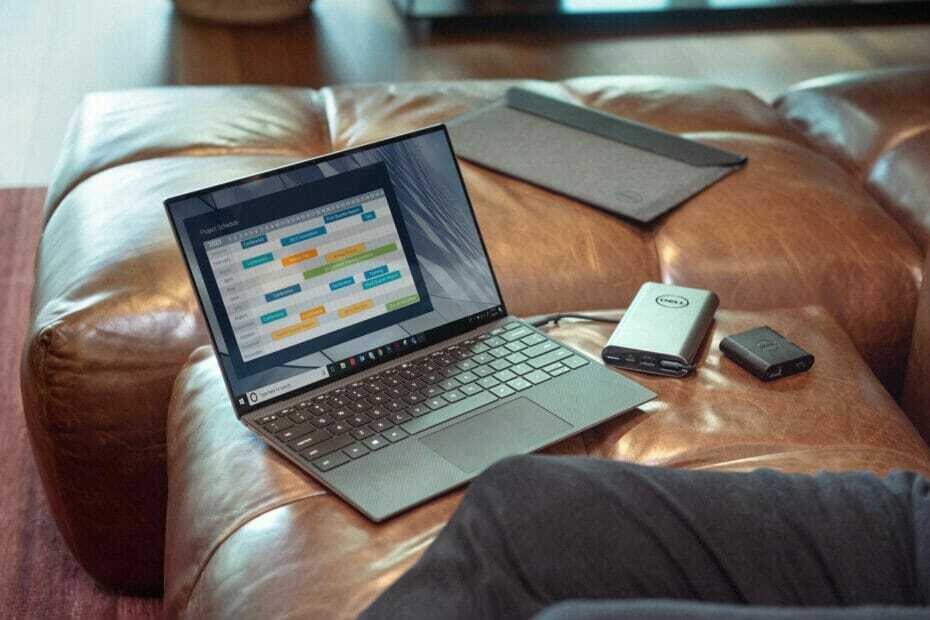
Xდააინსტალირეთ ჩამოტვირთვის ფაილზე დაწკაპუნებით
- ჩამოტვირთეთ Fortect და დააინსტალირეთ თქვენს კომპიუტერზე.
- დაიწყეთ ხელსაწყოს სკანირების პროცესი მოძებნეთ კორუმპირებული ფაილები, რომლებიც თქვენი პრობლემის წყაროა.
- დააწკაპუნეთ მარჯვენა ღილაკით დაიწყეთ რემონტი ასე რომ, ხელსაწყოს შეუძლია დაიწყოს ფიქსაციის ალგორითმი.
- Fortect ჩამოტვირთულია 0 მკითხველი ამ თვეში.
მაკრიუმის ასახვა არის ა სისტემის კლონირების პროგრამა გამოიყენება მთლიანი ტიხრების ან ცალკეული პირების და საქაღალდეების სარეზერვო ასლისთვის შეკუმშულ ფაილში.
ამის თქმით, თქვენი HDD-ის SSD-ზე კლონირებისას შეიძლება შეხვდეთ Macrium Reflect-ის კლონს, რომელიც ვერ ჩაიტვირთა.
ჩატვირთვის წარუმატებელი შეცდომა ჩვეულებრივ ხდება დისკის ცუდი სექტორების გამო. ხანდახან მესამე მხარის ანტივირუსს ასევე შეუძლია შექმნას კონფლიქტი პროგრამულ ფაილებთან, რაც გამოიწვევს შეცდომას.
ამ სტატიაში ჩვენ გადავხედავთ ყველაზე ეფექტურ გადაწყვეტილებებს, რომლებიც დაგეხმარებათ გადაჭრათ Macrium Reflect-ის კლონმა ვერ ჩაიტვირთა შეცდომა Windows კომპიუტერებში.
როგორ გამოვასწორო Macrium Reflect-ის კლონი ვერ ჩატვირთვის შეცდომა?
1. განაახლეთ Macrium Reflect
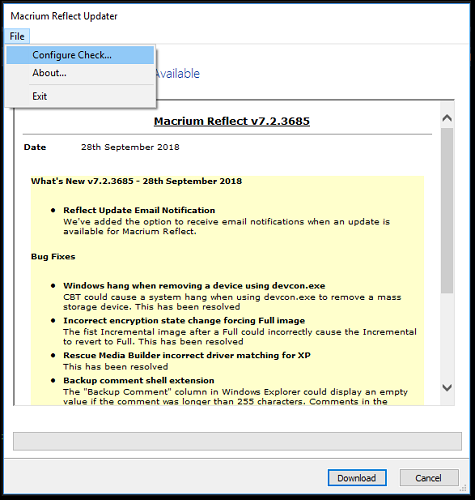
- გაუშვით Macrium Reflect თქვენს კომპიუტერში.
- Გააღე სხვა ამოცანები მენიუ.
- აირჩიეთ Შეამოწმოთ განახლებები. Macrium Reflect სკანირებს მომლოდინე განახლებებს და მოგთხოვთ ჩამოტვირთოთ. ჩამოტვირთეთ და დააინსტალირეთ განახლება და შეამოწმეთ შეცდომა მოგვარებულია თუ არა.
Macrium Reflect-ის მოძველებულმა ან შეუთავსებელმა ვერსიამ შეიძლება გამოიწვიოს Macrium Reflect შეცდომის კოდი = 9 შეცდომა მყარი დისკის კლონირებისას. შეამოწმეთ მომლოდინე განახლებები და დააინსტალირეთ ისინი შეცდომის მოსაგვარებლად.
თუ Macrium Reflect ვერ აღმოაჩენს რაიმე მომლოდინე განახლებებს, შეამოწმეთ ოფიციალური საიტი განახლებისთვის.
თუ ახალი განახლება ხელმისაწვდომია, თქვენ უნდა ჩამოტვირთოთ და დააინსტალიროთ განახლება ხელით. დარწმუნდით, რომ წაშალეთ პროგრამა განახლებული ვერსიის დაყენებამდე.
2. დააინსტალირეთ Macrium Reflect
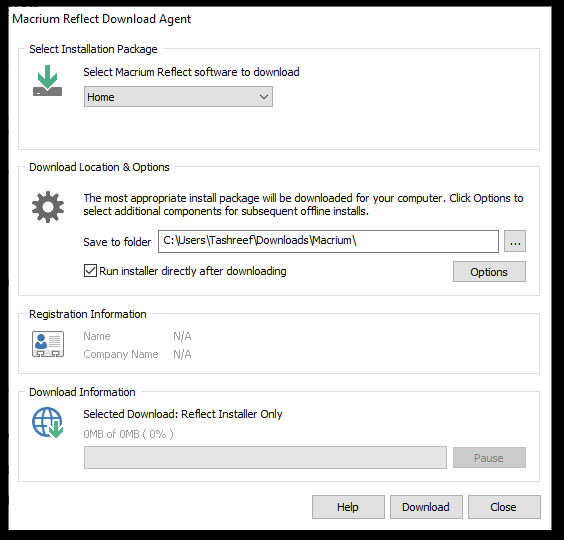
- დააჭირეთ Windows გასაღები + R Run-ის გასახსნელად.
- ტიპი appwiz.cpl და დააწკაპუნეთ კარგი საკონტროლო პანელის გასახსნელად.
- აირჩიეთ მაკრიუმის ასახვა დაინსტალირებული აპლიკაციების სიიდან.
- Დააკლიკეთ დეინსტალაცია. დააწკაპუნეთ დიახ როდესაც UAC-ის მიერ მოთხოვნილი ქმედება დაადასტუროს.
- დეინსტალაციის შემდეგ გადადით Macrium Reflect ჩამოტვირთვის ცენტრში და ჩამოტვირთეთ ინსტრუმენტის უახლესი ვერსია.
- ჩამოტვირთვის შემდეგ გაუშვით ინსტალერი და მიჰყევით ეკრანზე მითითებებს.
ცვლილებების გამოსაყენებლად გადატვირთეთ კომპიუტერი. გადატვირთვის შემდეგ შეამოწმეთ, მოგვარებულია თუ არა Macrium Reflect კლონის წარუმატებლობის შეცდომა.
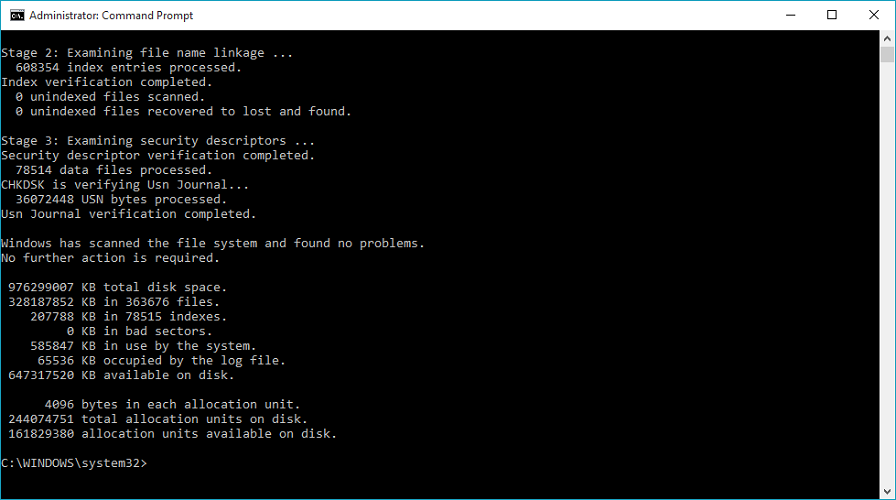
- დააჭირეთ Windows გასაღებიდა აკრიფეთ სმდ.
- დააწკაპუნეთ მარჯვენა ღილაკით Command Prompt-ზე და აირჩიეთ Ადმინისტრატორის სახელით გაშვება კონტექსტური მენიუდან.
- ბრძანების ხაზის ფანჯარაში ჩაწერეთ შემდეგი ბრძანება და დააჭირეთ Enter:
ჩკდსკ /რ - თუ გადატვირთვის შემდეგ მოგეთხოვებათ შემოწმება, დააჭირეთ Y ღილაკს თქვენს კომპიუტერში. ის გადატვირთავს თქვენს კომპიუტერს და გადატვირთვისას, chkdsk ინსტრუმენტი დაასკანირებს დისკებს ცუდი სექტორებისთვის.
- მას შემდეგ, რაც სკანირება 100%-ით დასრულდება და ცუდი სექტორები წაიშლება, ხელახლა სცადეთ შენახვის მოწყობილობის კლონირება.
გამშვები დისკის პროგრამა სკანირებს თქვენს დისკს შეცდომებზე და აფიქსირებს ფაილური სისტემის სხვადასხვა შეცდომებს. დისკის ზომადან გამომდინარე, პროცესს შეიძლება საათები დასჭირდეს. ასე რომ, იყავით მოთმინება, სანამ დადასტურება 100% დასრულებულია.
გარდა ამისა, თქვენ ასევე შეგიძლიათ გაუშვათ diskpart უტილიტა თქვენი დანიშნულების დისკის სტრუქტურის გასასუფთავებლად. ეს დაგეხმარებათ მოაგვაროთ პრობლემა, რომელიც შეიძლება წარმოიშვას კორუმპირებული ფაილური სისტემების გამო.
გაუშვით Diskpart უტილიტა
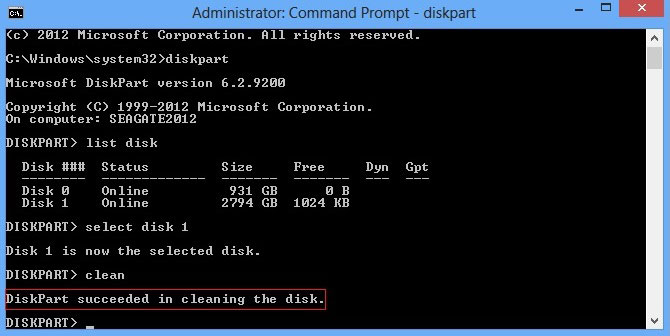
- გახსენით Command Prompt როგორც ადმინისტრატორი.
- Command Prompt-ის ფანჯარაში სათითაოდ ჩაწერეთ შემდეგი ბრძანება და შესასრულებლად დააჭირეთ Enter:
Diskpart
დისკის სია
აირჩიეთ დისკი [დანიშნულების დისკის დისკის ნომერი]
გაასუფთავე ყველა - გამოჩნდება DiskPart-მა, რომელმაც წარმატებით გაასუფთავა დისკის შეტყობინება, რომელიც მიუთითებს, რომ პროცესი წარმატებით დასრულდა.
დახურეთ Command Prompt ფანჯარა და გადატვირთეთ კომპიუტერი.
ექსპერტის რჩევა:
სპონსორირებული
კომპიუტერის ზოგიერთი პრობლემის მოგვარება რთულია, განსაკუთრებით მაშინ, როდესაც საქმე ეხება დაკარგული ან დაზიანებული სისტემის ფაილებსა და Windows-ის საცავებს.
დარწმუნდით, რომ გამოიყენეთ სპეციალური ინსტრუმენტი, როგორიცაა ფორტექტი, რომელიც დაასკანირებს და ჩაანაცვლებს თქვენს გატეხილ ფაილებს მათი ახალი ვერსიებით მისი საცავიდან.
გადატვირთვის შემდეგ გაუშვით Macrium Reflect და შეამოწმეთ, მოგვარებულია თუ არა Macrium Reflect კლონის წარუმატებლობის შეცდომა 9 ფაილის ცუდი აღწერის შეცდომა.
4. გამორთეთ მესამე მხარის ანტივირუსი

ანტივირუსული პროგრამები შექმნილია აპლიკაციების დასაბლოკად, რომლებიც ცდილობენ შეცვალონ სისტემის ფუნქციონალობა.
ზოგჯერ, თქვენმა ანტივირუსულმა გადაწყვეტამ შეიძლება დაბლოკოს ისეთი აპების ნამდვილი მოქმედებებიც კი, როგორიცაა Macrium Reflect, რაც გამოიწვევს შეცდომას.
პრობლემის გადასაჭრელად, სცადეთ დროებით გამორთოთ ანტივირუსული გადაწყვეტა. გააფართოვეთ სისტემის უჯრის ხატულა, დააწკაპუნეთ მაუსის მარჯვენა ღილაკით თქვენს ანტივირუსულ ხატულაზე და აირჩიეთ დროებით გამორთვის ვარიანტი.
ზოგიერთმა ანტივირუსმა შეიძლება მოითხოვოს აპიდან გასვლა კონფლიქტის თავიდან ასაცილებლად.
გამორთვის შემდეგ გაუშვით Macrium Reflect და სცადეთ დისკის დისკის კლონირება ხელახლა. დარწმუნდით, რომ ჩართეთ ანტივირუსი კლონირების პროცესის დასრულების შემდეგ, რათა თავიდან აიცილოთ უსაფრთხოებასთან დაკავშირებული პრობლემები.
5. შეამოწმეთ ფხვიერი კავშირი

კიდევ ერთი გავრცელებული პრობლემა Macrium Reflect-ის კლონისთვის, რომელიც ვერ ჩაიტვირთა, შეიძლება იყოს თავისუფლად დაკავშირებული დისკის დისკები.
თუ იყენებთ გარე დისკს, გამორთეთ HDD-ის USB კაბელი და შემდეგ ხელახლა შეაერთეთ, რათა დარწმუნდეთ, რომ ის მყარად არის დაკავშირებული.
თუ შეგიძლიათ შიდა დისკებზე წვდომა, შეამოწმეთ SATA კავშირი სწორად არის თუ არა დაკავშირებული. ფხვიერი კავშირების გარდა, დაზიანებულმა კაბელებმაც შეიძლება გამოიწვიოს ეს შეცდომა.
6. სცადეთ კლონირების ნაცვლად სურათის შექმნა
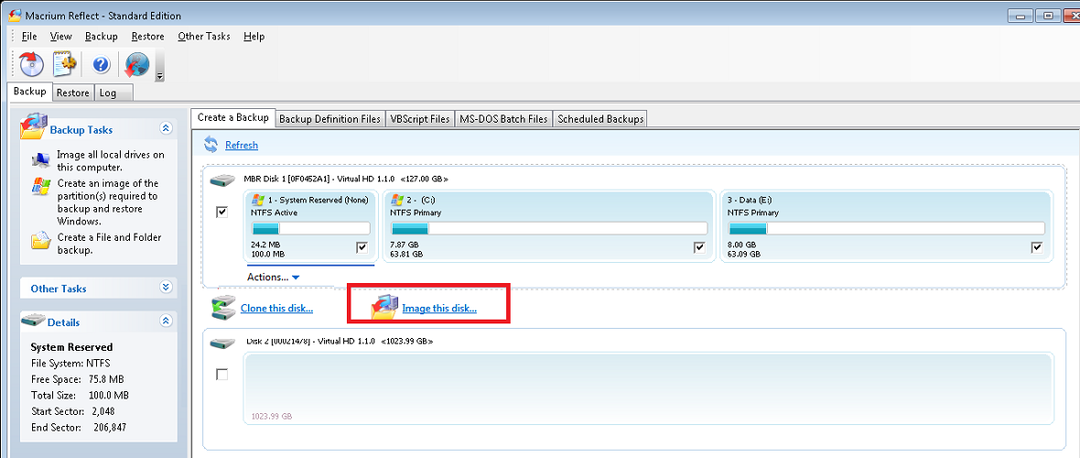
- გაუშვით Macrium Reflect და დაელოდეთ სისტემის დისკების ჩვენებას.
- აირჩიეთ დისკი, რომლის გამოსახულებაც გსურთ.
- დააწკაპუნეთ ამ დისკის სურათი ბმული უახლოეს ბოლოში.
- დააწკაპუნეთ დაათვალიერეთ დააჭირეთ ღილაკს და გადადით იმ ადგილას, სადაც გსურთ სურათის შენახვა. შემდეგი, დააწკაპუნეთ კარგი შერჩევის შესანახად.
- შემდეგი, აირჩიეთ შაბლონი თქვენი სარეზერვო ასლისთვის და დააწკაპუნეთ დასრულება ღილაკი სურათის შექმნის პროცესის დასაწყებად.
კლონირების ვარიანტთან ერთად, Macrium ასევე გთავაზობთ გამოსახულების შექმნის ფუნქციას.
მიუხედავად იმისა, რომ კლონირება გულისხმობს დისკის ერთიდან ერთ ასლის შექმნას, დისკის სურათი ქმნის მყარი დისკის შინაარსის სარეზერვო ასლს.
თქვენ შეგიძლიათ აირჩიოთ ეს პარამეტრი დროებით სარეზერვო ასლის შესაქმნელად, სანამ კლონირების წარუმატებელი შეცდომა არ მოგვარდება.
ჯერ კიდევ გაქვთ პრობლემები?
სპონსორირებული
თუ ზემოხსენებულმა წინადადებებმა არ გადაჭრა თქვენი პრობლემა, თქვენს კომპიუტერს შეიძლება შეექმნას Windows-ის უფრო სერიოზული პრობლემები. ჩვენ გირჩევთ აირჩიოთ ყოვლისმომცველი გადაწყვეტა, როგორიცაა ფორტექტი პრობლემების ეფექტურად გადასაჭრელად. ინსტალაციის შემდეგ, უბრალოდ დააჭირეთ ნახვა და შესწორება ღილაკს და შემდეგ დააჭირეთ დაიწყეთ რემონტი.

